Annonse
 Det er ikke mange ting i livet som jeg ivrig ønsker fra et materialistisk synspunkt, men Amazon Kindle er definitivt en av dem. Jeg er en enorm leser, og tanken på å legge det enorme biblioteket mitt på det og bære det med meg i lommen er bare noe jeg virkelig vil ha, uansett pris. Men nok en gang ser det ut til at jeg lider av forbannelsen over å bo utenfor USA der Kindle ikke fungerer.
Det er ikke mange ting i livet som jeg ivrig ønsker fra et materialistisk synspunkt, men Amazon Kindle er definitivt en av dem. Jeg er en enorm leser, og tanken på å legge det enorme biblioteket mitt på det og bære det med meg i lommen er bare noe jeg virkelig vil ha, uansett pris. Men nok en gang ser det ut til at jeg lider av forbannelsen over å bo utenfor USA der Kindle ikke fungerer.
Men da jeg kjøpte en Acer netbook for noen uker tilbake, innså jeg at jeg ikke trengte en Kindle for å bære bøkene mine med meg. Jeg trengte bare å finne et program for å åpne e-bøker, finne bøkene jeg ønsket på enten torrenter eller Prosjekt Gutenberg og les dem deretter på netbooken min.
Etter litt leting slo jeg meg til ro med Microsoft Reader som appen du valgte. Det ser ut til at mange håner på Microsoft Reader fordi den er 9 år gammel og den er Microsoft, men hva så? Det fungerer og for meg er det, hvis det fungerer, hva betyr det hvor gammelt det er og hvem har laget det?
Det jeg virkelig liker med MS Reader er at de har en
konverteringsverktøy for å gjøre Word-dokumenter om til Leser-bøker. Så hvis du har sagt en tekstfil fra Project Gutenberg som du vil lese i MS Reader, kan du overføre teksten til et Word-dokument, trykk på Leserknappen som sitter i Word-verktøylinjen, så etter 30 sekunder har du en fin ny Leser-fil du kan åpne opp som en e-bok. Men jeg går foran meg selv her.Etter å ha installert MS Reader på netbooken min, åpnet jeg den, og det første du ser er biblioteket ditt. (Vær oppmerksom på at noen deler er på tysk fordi jeg har en datamaskin på tysk språk):
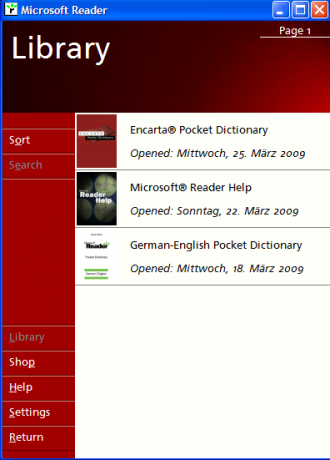
Nå er det ganske tomt fordi jeg nettopp har installert det. Hvis du vil kjøpe flere bøker, sier det seg selv at Microsoft oppfordrer deg til å kjøpe bøker i sitt eget filformat (.lit). Nettbutikken deres starter her og bokkoblingene blir omdirigert til butikker som Powells, Diesel, Fictionwise og så videre. Prisene starter fra 10 dollar.
Men dette er MakeUseOf og vektleggingen hos oss er alltid på gratis. Så jeg vil vise deg konverteringsverktøyet for å lage dine egne e-bøker. Det er virkelig ganske bra. Hvis du vil ta tak i den nyeste Steve Berry eller John Grisham-boken fra torrenter, er det opp til deg. Jeg har ikke tenkt å kondolere det eller ta stilling til det overhodet. Det kommer bare til å få meg og MakeUseOf til problemer. I stedet skal jeg spille det trygt i dag og snakke om en bok som er utgått for copyright. La oss ta et av Sherlock Holmes eventyr.
Nå når du installerer MS Reader konverteringsverktøy, vil den sette seg selv på MS Word-verktøylinjen din slik:
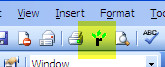
La oss for eksempel si at du vil lese The Adventures Of Sherlock Holmes i MS Reader. Det kan bli finnes her gratis i Project Gutenberg. Alt du trenger å gjøre er å laste ned tekstfilen, kopiere (CTRL + C) hele teksten og lime inn (CTRL + V) det hele i et Word-dokument. Forsikre deg om at marginene er ok, at skrifttypene dine er OK (jeg personlig avskyr Times New Roman, så jeg skifter alltid font) og trykk deretter på den konverteringsknappen. I løpet av 20-30 sekunder ser du den konverterte filen på datamaskinen din, som du deretter bør dra til mappen Leser-biblioteket. Dobbeltklikk på filen for å se den på siden Leser-biblioteket:
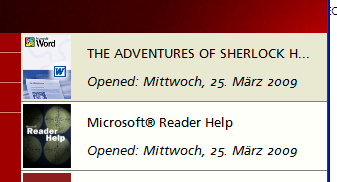
Nå er konverteringsverktøyet bra, men det er ikke perfekt. Så du kommer til å få det rare avsnittet hit og dit som kommer til å bli presset ut av klask. Som du kan se nedenfor. Men se på den utmerkede kvaliteten på teksten. Veldig leselig ville du ikke si? Jeg valgte Arial størrelse 10 som font, men du kan velge hvilken som helst skrift og størrelse du ønsker.
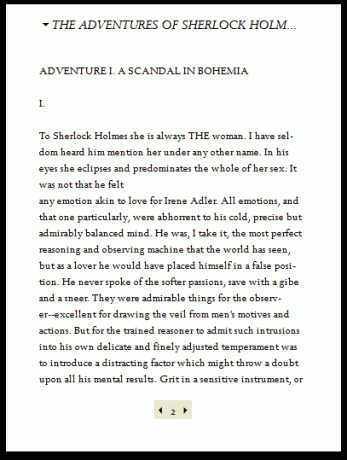
Konverteringsverktøyet konverterer tilsynelatende også bilder, slik at du også kan legge inn bildene i Word-dokumentet, og Reader vil også flytte dem over.
Hva om originaldokumentet ikke er et tekstdokument, men en PDF-fil? Mange e-bøker er PDF-filer i disse dager. Vel, du har to alternativer så vidt jeg kan se. Du kan enten konvertere PDF-filen til et Word-dokument, eller du kan bruke en OCR-skanningstjeneste for å gjøre PDF-e-boken fra et bilde til tekst (litt som det Project Gutenberg gjør. Varun fremhevet et OCR-verktøy kalt JOCR Hvordan pakke ut tekst fra bilder (OCR)Den beste måten å trekke ut tekst fra et bilde på er å bruke optisk karaktergjenkjenning (OCR). Vi viser deg syv gratis OCR-verktøy for jobben. Les mer noen dager tilbake). Det raskeste alternativet ditt er sannsynligvis å konvertere PDF-en til et Word-dokument. Vi har dekket ganske mange av disse tjenestene på MakeUseOf. Karl har dekket HelloPDF Hvordan konvertere PDF til Word. Få den teksten tilbake! Les mer . Det er det også ConvertPDFToWord KonverterPdfToWord: PDF til Word Doc Converter Les mer , PDFUndo og mange flere.
Uansett, for å komme tilbake til MS Reader, når du har installert den skreddersydde e-boka inni deg, er det alternativer du kan dra nytte av. Du kan få den til å lese boka tilbake til deg (selv om stemmen høres ut som Hal fra 2001AD). Du kan bokmerke en side (åpenbart et essensielt krav), og hvis du høyreklikker på et ord, dukker følgende meny opp -
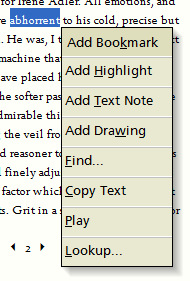
- Legg til bokmerke - Ved å utheve et ord eller en frase, kan du bokmerke den siden i forskjellige farger og automatisk når som helst komme tilbake til den siden ved å klikke på et bokmerkeikon i høyre margin.
- Legg til høydepunkt - Du kan fremheve et ord eller en frase som om du ville gjort med en markørpenn på en vanlig bok. Igjen kan du automatisk gå rett til et uthevet ord eller en frase ved å klikke på merknadsikonet i en hurtigmeny.
- Legg til tekstnotat - du kan legge til et personlig notat til et ord eller uttrykk.
- Legg til tegning - du kan legge til en freeform-tegning til et ord eller uttrykk.
- Finne - finner alle andre forekomster av det ordet i e-boken. Ikke sikker på hvor nyttig den er.
- Kopier tekst - ingen forklaring er nødvendig her
- Spille - du kan høre ordet som blir talt av MS Reader. Bra hvis det språket ikke er ditt førstespråk og du vil høre hvordan ordet uttales.
- Se opp - ser opp definisjonen av ordet. Fungerer bare hvis du har en ordbok installert i MS Reader.
Så for å oppsummere, Kindle er et fantastisk apparat, men hvis du bor utenfor USA og det ikke er tilgjengelig for deg, er det ikke verdens ende. Du kan enkelt installere noe som Microsoft Reader på netbooken din og ha noe lignende. Som du vil se, er tekstkvaliteten utmerket, du kan gå på fullskjerm, bokmerke sider, utheve tekst... Med litt app tweaking og hacking, kan du sannsynligvis få netbooken til å gjøre de tingene som a Kindle gjør det. Vel OK, ikke helt alt, men du får min mening.
Jeg vil være interessert i å få meningene dine om dette, så hvis du har gjort noe lignende, hvis du vet om et bedre e-bokprogram eller hvis du har andre kommentarer, kan du begynne å skrive dem nedenfor!
Mark O'Neill er frilansjournalist og bibliofil, som har fått ting publisert siden 1989. I 6 år var han administrerende redaktør for MakeUseOf. Nå skriver han, drikker for mye te, bryter med hunden sin, og skriver litt mer. Du kan finne ham på Twitter og Facebook.


